Se connecter à un pool SQL dédié (anciennement SQL DW) dans Azure Synapse Analytics avec SQL Server Management Studio (SSMS)
Utilisez SQL Server Management Studio (SSMS) pour vous connecter à un pool SQL dédié (anciennement SQL DW) et l’interroger.
Prérequis
Pour utiliser ce didacticiel, vous avez besoin des éléments suivants :
- Un pool SQL dédié existant. Pour en créer un, consultez Créer un pool SQL dédié (anciennement SQL DW).
- SQL Server Management Studio (SSMS) installé. Téléchargez SSMS gratuitement si vous ne l’avez pas déjà.
- Le nom complet du serveur SQL. Pour obtenir ces informations, consultez Pool SQL dédié (anciennement SQL DW).
1. Se connecter au pool SQL dédié (anciennement SQL DW)
Ouvrez SSMS.
Ouvrez l’Explorateur d’objets en sélectionnant Fichier>Se connecter à l'Explorateur d'objets.
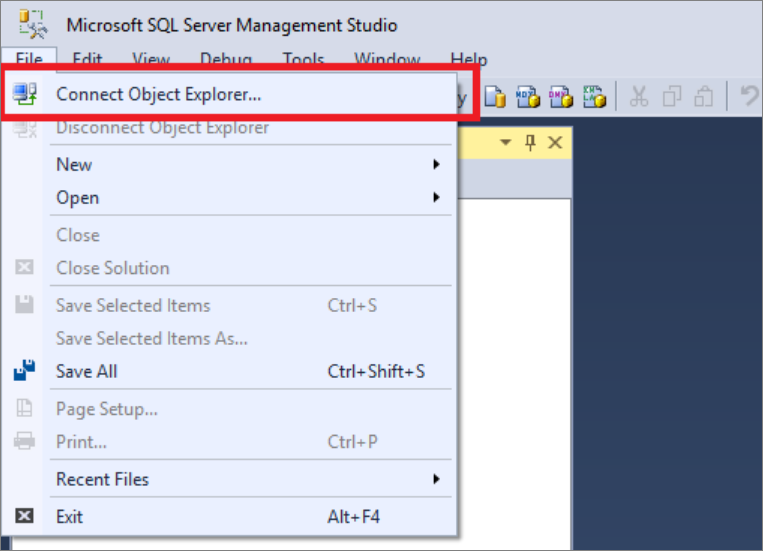
Renseignez les champs dans la fenêtre Se connecter au serveur.
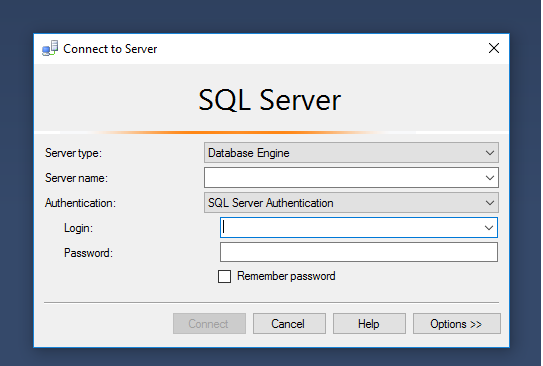
- Nom du serveur. Saisissez le nom du serveur précédemment identifié.
- Authentification. Sélectionnez Authentification SQL Server ou Authentification intégrée Active Directory.
- Nom d’utilisateur et Mot de passe. Entrez un nom d’utilisateur et mot de passe si l’authentification SQL Server a été sélectionnée plus haut.
- Cliquez sur Connecter.
Pour voir plus d’informations, développez votre serveur SQL Azure. Vous pouvez afficher les bases de données associées au serveur. Développez AdventureWorksDW pour voir les tables de votre exemple de base de données.
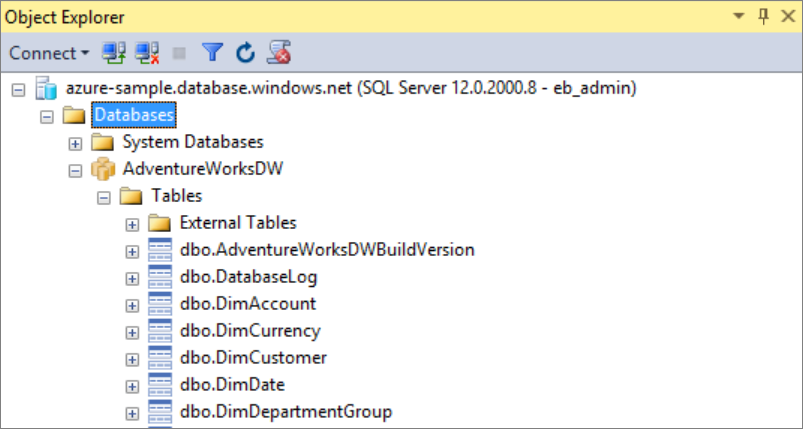
2. Exécuter un exemple de requête
Maintenant qu’une connexion à votre base de données a été établie, passons à l’écriture d’une requête.
Cliquez avec le bouton droit sur votre base de données dans l’Explorateur d’objets SQL Server.
Sélectionnez Nouvelle requête. Une nouvelle fenêtre de requête s’ouvre.
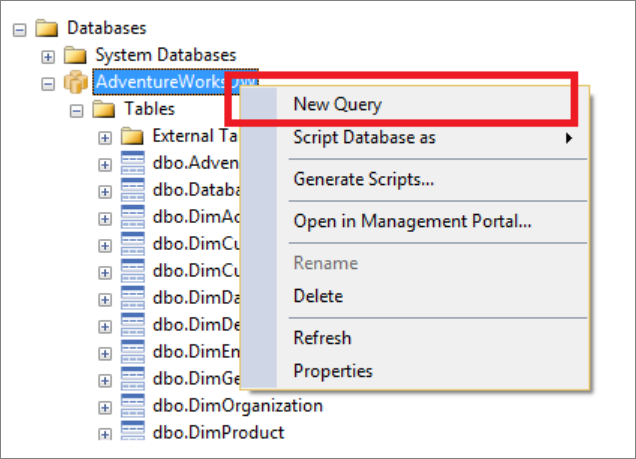
Copiez la requête T-SQL suivante dans la fenêtre de requête :
SELECT COUNT(*) FROM dbo.FactInternetSales;Exécutez la requête en cliquant sur
Executeou utilisez le raccourci :F5.
Passez en revue les résultats de la requête. Dans cet exemple, la table FactInternetSales a 60 398 lignes.
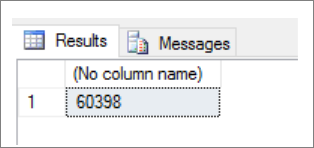
Étapes suivantes
Maintenant que vous pouvez vous connecter et exécuter des requêtes, essayez de visualiser les données avec Power BI. Afin de configurer votre environnement pour l’authentification Microsoft Entra, consultez S’authentifier sur un pool SQL dédié.